Agency Account
Inhaltsverzeichnis
Kurz & Knapp
Du möchtest A/B-Tests auf verschiedenen Websites (Domains) durchführen oder bietest als Agentur diesen Service für verschiedene Kunden an? Unser Agency-Plan ist genau das Richtige für dich. Mit dem Agency-Account kannst du jederzeit neue Domains hinzufügen und mit deinen Kollegen und Kunden gemeinsam auf Agentur- oder Kundenebene zusammenarbeiten.
Agency Dashboard
Dein Agency Dashboard bietet dir einen Überblick über alle deine Websites(Domains)/Kunden auf einen Blick und du kannst ganz einfach neue Websites hinzufügen – klicke auf “Create new”, trage Namen und Domain ein, und schon findest du sie in deinem Agency Dashboard.
Für jede Domain stehen dir verschiedene Funktionen zur Verfügung:
- Work on: Spring direkt zum Client-Dashboard, wo du Experimente erstellst und das individuelle Code Snippet findest.
- Users: Füge Teammitglieder auf Client-Ebene hinzu. Diese haben nur Zugang zum jeweiligen Client-Dashboard.
- Edit: Ändere Namen und Domain der/des Website/Kunden bei Bedarf.
- Delete: Entferne Domains aus deinem Agency-Account, wenn nötig.
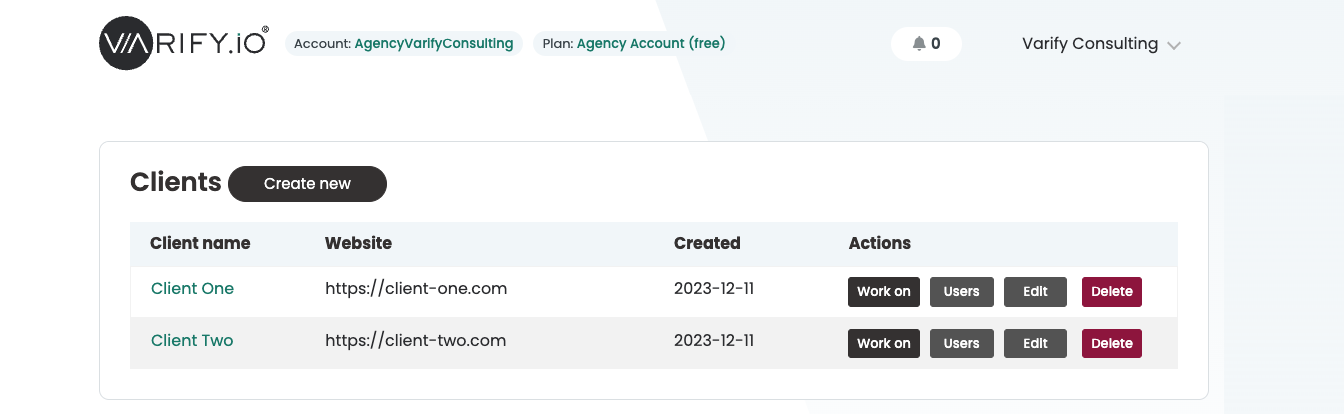
Client Dashboard
Wenn du auf “Work on” klickst, gelangst du zum Dashboard der jeweiligen Domain. Hier findest du alle Experimente und kannst neue erstellen (Create new experiment). Das individuelle Code Snippet für jede Domain, inklusive Account ID (“Get Snippet Here”), ist hier ebenfalls abrufbar, welches auf der Kundenwebsite eingebunden werden kann.
- Create new Experiment: Öffnet den Varify Editor, um eine neue Variante zu erstellen
- Get Snippet Here: Hier findest du das Varify Code Snippet, welches du auf die entsprechende Client-Website einbinden musst
- A/B Testing Options: Hier legst du die Tracking Integration fest
- Audience Targeting: Für jedes Experiment kannst du ein eigenes Audience Targeting festlegen
- Page Targeting: Legt fest, auf welchen Seiten dein Experiment ausgespielt werden soll
- Start Experiment: Starte und pausiere dein Experiment (Setze zuerst ein Page Targeting)
- Add variation: Füge einem Experiment weitere Varianten hinzu
Um zurück zum Agency Dashboard zu gelangen, klicke einfach auf das Varify.io Logo oben links.
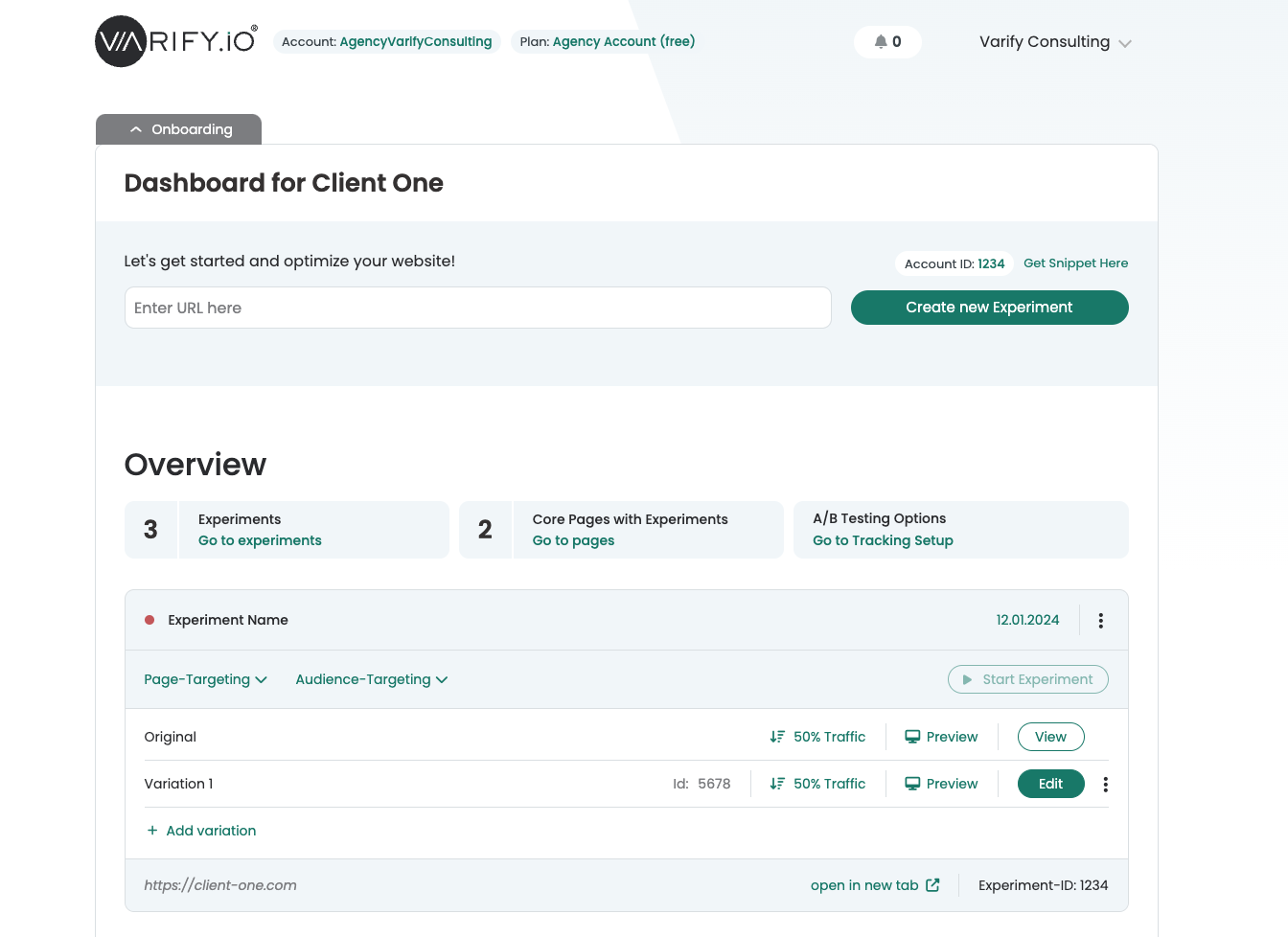
Teammitglieder einladen
Um gemeinsam an Experimenten zu arbeiten kannst du ganz einfach weitere Teammitglieder hinzufügen. Mit dem Agency Account kannst du dies auf zwei Ebenen tun.
Agency-Ebene
Teammitglieder auf dieser Ebene haben Zugang zu allen angelegten Domains/Kunden in deinem Agency Account.
Gehe zu “Team Settings”, indem du oben rechts auf deinen Namen klickst. Hier kannst du unter “Members” neue Nutzer hinzufügen. Gib einfach deren E-Mail-Adresse ein, und sie erhalten eine Einladung. Du siehst neue Mitglieder dann unter “Team Members”. Mit einem Klick auf das “x” neben dem Namen kannst du Mitglieder wieder entfernen.
Client-Ebene
Möchtest du Teammitglieder speziell für eine Domain/Kunden, oder den Kunden selbst hinzufügen, klicke im Agency Dashboard auf “Users” in der Zeile der entsprechenden Domain. Auch hier ist das Vorgehen gleich: E-Mail-Adresse eingeben, Einladung wird versendet. Die neuen Mitglieder erscheinen unter “Members of Client” und können bei Bedarf ebenso entfernt werden.
Mitglieder auf Kundenebene haben nur Zugang zu ihrem spezifischen Client Dashboard und keine Einsicht in andere Kunden deines Agency-Accounts.
Erste Schritte
Tracking & Auswertung
- Tracking mit Varify.io
- GA4 Auswertung in Varify.io
- Reports segmentieren und filtern
- Audiencebasierte Auswertung in GA4
- Segmentbasierte Auswertung in GA 4
- Matomo – Ergebnisauswertung
- etracker Auswertung
- Signifikanz berechnen
- Benutzerdefinierte Klick Events
- Custom Events in explorativen Reports auswerten
- GA4 – Cross-Domain Tracking
- Tracking mit Varify.io
- GA4 Auswertung in Varify.io
- Reports segmentieren und filtern
- Audiencebasierte Auswertung in GA4
- Segmentbasierte Auswertung in GA 4
- Matomo – Ergebnisauswertung
- etracker Auswertung
- Signifikanz berechnen
- Benutzerdefinierte Klick Events
- Custom Events in explorativen Reports auswerten
- GA4 – Cross-Domain Tracking
Web Analytics Integrationen
Weitere Integrationen
Experiment erstellen
Experten Funktionen
Visueller Editor
- Campaign Booster: Arrow Up
- Campaign Booster: Exit Intent Layer
- Campaign Booster: Information Bar
- Campaign Booster: Notification
- Campaign Booster: USP Bar
- Add Link Target
- Browse Mode
- Custom Selector Picker
- Edit Content
- Edit Text
- Elemente verschieben
- Hide Element
- Keyword Insertion
- Redirect & Split URL Testing
- Remove Element
- Replace Image
- Responsive Device Switcher
- Style & Layout Änderungen
- Campaign Booster: Arrow Up
- Campaign Booster: Exit Intent Layer
- Campaign Booster: Information Bar
- Campaign Booster: Notification
- Campaign Booster: USP Bar
- Add Link Target
- Browse Mode
- Custom Selector Picker
- Edit Content
- Edit Text
- Elemente verschieben
- Hide Element
- Keyword Insertion
- Redirect & Split URL Testing
- Remove Element
- Replace Image
- Responsive Device Switcher
- Style & Layout Änderungen